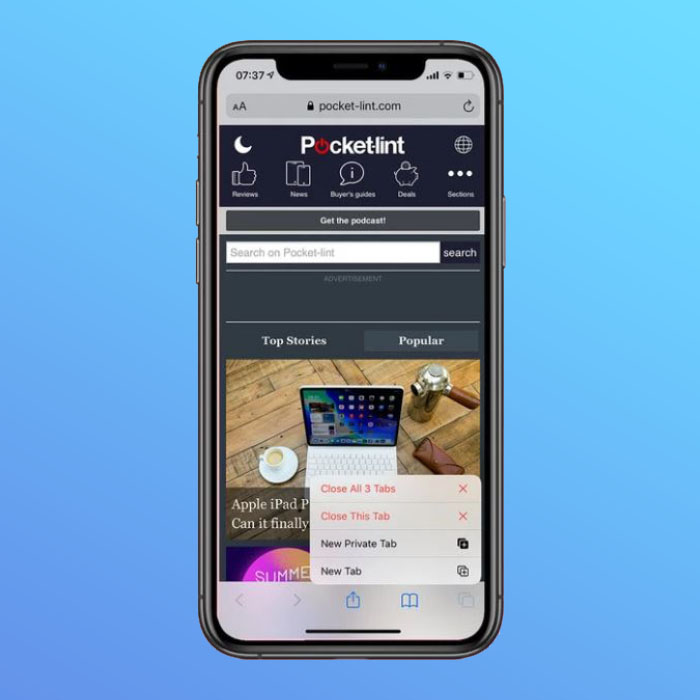آموزش بستن همزمان تمام تب های سافاری در آیفون
نکته ها و ترفند های زیادی در ایفون اپل وجود دارد. در سایت دیجیتال بکس بانواع روش ها و ترفند های پرکاربرد ایفون و ایپد را بررسی می کنیم. در این مقاله به بررسی و آموزش بستن همزمان تمام تب های سافاری در آیفون می پردازیم. ما یک ویژگی داریم که برخی از بهترین نکات و ترفندها را برای آیفون جمعآوری میکند، اما در اینجا به نحوه بستن یکباره همه تبهای Safari در آیفون خود تمرکز میکنیم.
ممکن است قبلاً بدانید که چگونه این کار را انجام دهید، اما اگر نمی دانید، خوش آمدید، زیرا این ترفند کوچک یکی از موارد مورد علاقه ما است.

چگونه همه تب های آیفون سافاری را به یکباره ببندیم
اگر شما هم مانند ما هستید و در نهایت چندین برگه سافاری باز هستید، بستن همه آنها به صورت جداگانه ممکن است زمان زیادی را ببرد. ما قبلا 246 باز داشتیم.
اگر برخی از برگهها را میخواهید باز نگه دارید، همچنان باید آنها را جداگانه ببندید ؛ یا میتوانید آنها را یادداشت کنید و بعد از آن دوباره باز کنید . اما اگر میخواهید همه آنها را به یکباره ببندید. این روش را پیش بگیرید :
- برنامه سافاری را در آیفون خود باز کنید
- مربع های گوشه پایین سمت راست را فشار داده و نگه دارید
- روی «بستن همه [x] برگهها ضربه بزنید
- بستن همه [x] برگه ها را تأیید کنید
- نحوه بستن برگه های سافاری که در مک شما از آیفون باز می شوند
اگر مک بوکی دارید که با همان اپل آیدی آیفون خود وارد شده است، زمانی که اپلیکیشن سافاری را باز می کنید و روی دو مربع در گوشه سمت راست پایین ضربه می زنید. لیستی از صفحات باز شده در مک بوک خود را در زیر صفحات باز شده مشاهده خواهید کرد.
نمیتوانید همه آنها را یکباره از آیفون خود ببندید. اما با کشیدن انگشت به راست به چپ روی هر تب در لیست، گزینه «Close» ظاهر میشود. این امر به شما امکان میدهد روی آن کلیک کنید و آن را در مک خود ببندید.

نحوه باز کردن برگه مرور خصوصی در سافاری در آیفون
حالت مرور خصوصی در سافاری به شما این امکان را میدهد که از وبسایتها بازدید کنید بدون اینکه سافاری هنگام بستن برگه، صفحاتی را که بازدید کردهاید، سابقه جستجو یا اطلاعات تکمیل خودکار شما را به خاطر بسپارد.
برای باز کردن یک برگه مرور خصوصی در سافاری در آیفون خود، این مراحل را دنبال کنید :
- برنامه سافاری را در آیفون خود باز کنید
- مربع های گوشه پایین سمت راست را فشار داده و نگه دارید
- برگه خصوصی جدید را انتخاب کنید
همچنین میتوانید یک بار روی مربعها ضربه بزنید. روی «Private» در گوشه سمت چپ ضربه بزنید تا برجسته شود و روی «+» در وسط ضربه بزنید تا یک برگه مرور خصوصی جدید باز شود.